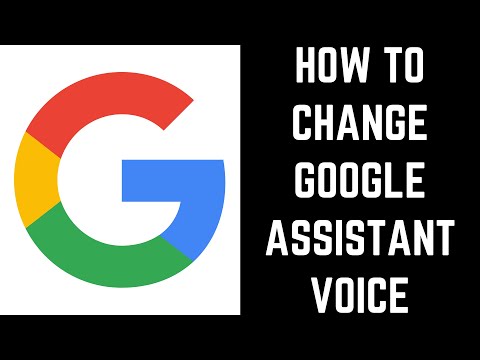Itinuturo sa iyo ng wikiHow na ito kung paano magdagdag ng mga bagong contact sa LINE kapag gumagamit ka ng isang Android. Maaari kang magdagdag ng isang tao sa iyong listahan ng contact sa pamamagitan ng pagpapadala ng isang imbitasyon, paghahanap sa pamamagitan ng username o numero ng telepono, pag-scan ng isang QR code, o paggamit ng tampok na "Iling ito" malapit na malapit.
Mga hakbang
Paraan 1 ng 4: Imbitasyon sa pamamagitan ng Email, Text, o Social Media

Hakbang 1. Buksan ang LINE sa iyong Android
Ito ay isang berdeng icon na may puting speech bubble na nagsasabing "LINE" sa loob. Karaniwan mong mahahanap ito sa drawer ng app.

Hakbang 2. Tapikin ang bagong icon ng contact
Malapit ito sa kanang tuktok na sulok ng screen at mukhang ulo at balikat ng isang tao na may simbolong "+".

Hakbang 3. I-tap ang Imbitahan
Ito ang unang icon sa tuktok ng screen.

Hakbang 4. Pumili ng isang paraan ng pagbabahagi
Kapag natanggap ng taong ito ang paanyaya, maaari nilang sundin ang mga tagubiling naglalaman ng loob upang kumpirmahin ang iyong pagkakaibigan.
-
Mensahe sa text:
Bubukas nito ang iyong default na app ng pagmemensahe ng Android sa isang bagong mensahe. Piliin ang contact na nais mong imbitahan, pagkatapos ay ipadala ang mensahe.
-
Email:
Malilikha ang isang bagong email message na naglalaman ng paanyaya. Ipasok ang email address ng tatanggap, pagkatapos ay ipadala ang mensahe.
-
Ibahagi:
Nagbubukas ito ng isang listahan ng mga social at pagmemensahe ng apps na maaari mong gamitin upang ibahagi ang link ng paanyaya, tulad ng Facebook, Messenger, at Twitter. Piliin ang iyong ninanais na app, pumili ng tatanggap, pagkatapos ay ipadala ang mensahe.
Paraan 2 ng 4: Paghahanap sa pamamagitan ng Username o Numero ng Telepono

Hakbang 1. Buksan ang LINE sa iyong telepono o tablet
Ito ay isang berdeng icon na may puting speech bubble na nagsasabing "LINE" sa loob. Karaniwan mong mahahanap ito sa drawer ng app.

Hakbang 2. Tapikin ang bagong icon ng contact
Malapit ito sa kanang tuktok na sulok ng screen at mukhang ulo at balikat ng isang tao na may simbolong "+".

Hakbang 3. Tapikin ang Paghahanap
Ito ang huling icon sa hilera sa tuktok ng screen.

Hakbang 4. Piliin ang ID o Numero ng telepono.

Hakbang 5. Ipasok ang username o numero ng telepono ng taong nais mong idagdag
Ipapakita ng LINE ang pangalan ng tao at imahe ng profile (kung naaangkop) sa ilalim ng screen.

Hakbang 6. Tapikin ang Idagdag
Ito ang berdeng pindutan sa ilalim ng username ng tao. Ang gumagamit na ito ay naidagdag na ngayon sa iyong listahan ng mga contact.
Paraan 3 ng 4: Pag-scan ng isang QR Code

Hakbang 1. Ipadala sa iyong kaibigan ang kanilang QR code
Gamitin ang pamamaraang ito kung ikaw at ang iyong contact-to-be ay nasa parehong lokasyon. Narito kung paano mailalabas ng iyong kaibigan ang kanilang code:
- Buksan LINE sa kanilang telepono o tablet.
- Tapikin ang bagong icon ng contact. Malapit ito sa kanang tuktok na sulok ng screen at mukhang ulo at balikat ng isang tao na may simbolong "+".
- Tapikin QR code.
- Tapikin Ang aking QR code.

Hakbang 2. Buksan ang LINE sa iyong Android
Ito ay isang berdeng icon na may puting speech bubble na nagsasabing "LINE" sa loob. Karaniwan mong mahahanap ito sa drawer ng app.

Hakbang 3. Tapikin ang bagong icon ng contact
Malapit ito sa kanang tuktok na sulok ng screen at mukhang ulo at balikat ng isang tao na may simbolong "+".

Hakbang 4. I-tap ang QR code
Ito ang pangalawang icon sa tuktok ng screen. Lilitaw ang lens ng camera.

Hakbang 5. Ihanay ang QR code ng iyong kaibigan sa lens ng camera
LINE ay snap ang larawan awtomatikong sa sandaling ang QR code ay maayos na nakahanay, at idagdag ang mga ito sa iyong listahan ng contact.
Paraan 4 ng 4: Paggamit ng Kalugin Ito

Hakbang 1. Buksan ang LINE sa iyong telepono o tablet
Ito ay isang berdeng icon na may puting speech bubble na nagsasabing "LINE" sa loob. Karaniwan mong mahahanap ito sa drawer ng app. Gamitin ang pamamaraang ito kung nasa parehong kuwarto ka kasama ang isang kaibigan na mayroon ding LINE.
Ang mga hakbang na ito ay dapat na isagawa sa parehong mga telepono / tablet

Hakbang 2. Tapikin ang bagong icon ng contact
Malapit ito sa kanang tuktok na sulok ng screen at mukhang ulo at balikat ng isang tao na may simbolong "+".

Hakbang 3. Tapikin ang Iling ito
Ito ang pangatlong icon sa tuktok ng screen.

Hakbang 4. Kalugin ang parehong mga telepono o tablet na malapit sa isa't isa
Kapag nakilala ng LINE ang iba pang telepono o tablet, hihingin nito sa pareho kayong magdagdag ng isa't isa sa iyong mga contact.
Q&A ng Komunidad
Paghahanap Magdagdag ng Bagong TanongMagtanong ng isang Tanong 200 character na natitira Isama ang iyong email address upang makakuha ng isang mensahe kapag nasagot ang katanungang ito. Ipasa